Xuất file autocad sang pdf – Cách nhanh & mới nhất 2021 ⋆ AutoCAD
Xin chào mọi người. Hôm nay mình sẽ giới thiệu 3 cách Xuất file AutoCAD sang PDF (xuất file CAD sang PDF, in file cad sang PDF) cực đơn giản
Cách 1 : Sử dụng lệnh in ấn (Plot) trong CAD
Để thực hiện in bản vẽ autocad sang file pdf, Bạn thực hiện qua các bước sau:
Bước 1: Bạn nhấn Ctrl+P để in bản vẽ.
Bước 2: Bạn chọn máy in là “DWG to friend.com.vn3” như hình vẽ
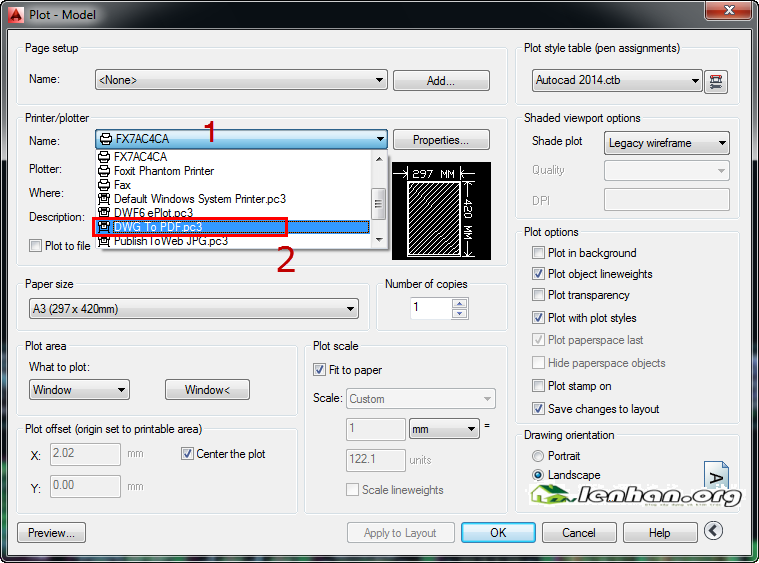
Bước 3: chọn vùng cần in, cài đặt đường nét các kiểu như in bản vẽ bình thường
Bước 4: Bạn đặt tên file pdf mà bạn muốn xuất ra nó.
Như vậy, bạn đã xuất cad sang pdf thành công. Đánh giá ưu nhược điểm:
- Ưu điểm: thao tác nhanh vì nó được tích hợp sẵn trong CAD
- Nhược điểm: Mỗi file pdf chỉ chứa được 1 bản vẽ duy nhất.
Cách 2 : Sử dụng chức năng Export file để Chuyển file DWG sang PDF
Mình xin hướng dẫn các bạn sử dụng chức năng Export to PDF như sau:
Bước 1: Bạn chọn menu AutoCAD ==> Export ==>PDF như hình dưới:
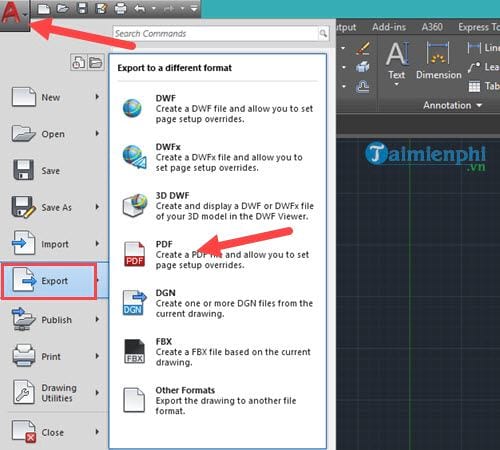
Bước 2: Chọn nơi lưu file PDF sau khi xuất:
Bước 3: Chờ đến khi có thông báo Plot and Publish Job Complete. Bạn tìm đến đường dẫn ở bước 2 và mở file PDF để kiểm tra.
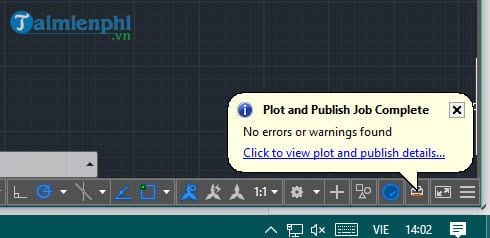
Đánh giá ưu, nhược điểm
- Ưu điểm: thao tác nhanh vì nó sử dụng chức năng được tích hợp sẵn trong CAD
- Nhược điểm: Toàn bộ file autocad được xuất ra một file PDF. Bạn không chọn được “Vùng in” (plot area) như lệnh in ở cách 1.
Cách 3 (cách hay nhất): Sử dụng PDF Factory để in file cad sang PDf
Đây là cách mới mình mới tổng hợp được, đảm bảo nhanh và hiệu quả hơn tất cả các bài viết khác có trên mạng Internet và ưu việt hơn 2 cách trình bày ở trên.
Như đã trình bày ở trên, AutoCAD cũng đã hỗ trợ in PDF bên trong model nhưng chức năng này không tiện vì nó in ra thành các file riêng lẻ. Thực sự chức năng in file cad sang pdf có sẵn trong AutoCAD không thực sự tiện lợi.
Phần này mình sẽ giới thiệu cách xuất file autocad sang pdf mà các bản vẽ sẽ liền với nhau trong 1 file pdf rất tiện lợi. Ngoài ra bạn có thể đánh số trang của file pdf luôn nhé.
Đầu tiên, bạn tải phần mềm hỗ trợ xuất file autocad sang file pdf tại đường link sau (phần mềm pdffactory). Các bạn tự cài đặt theo hướng dẫn trong đó nhé.
Sau khi cài đặt xong các bạn nhấn Ctrl+P sẽ hiện lên như sau
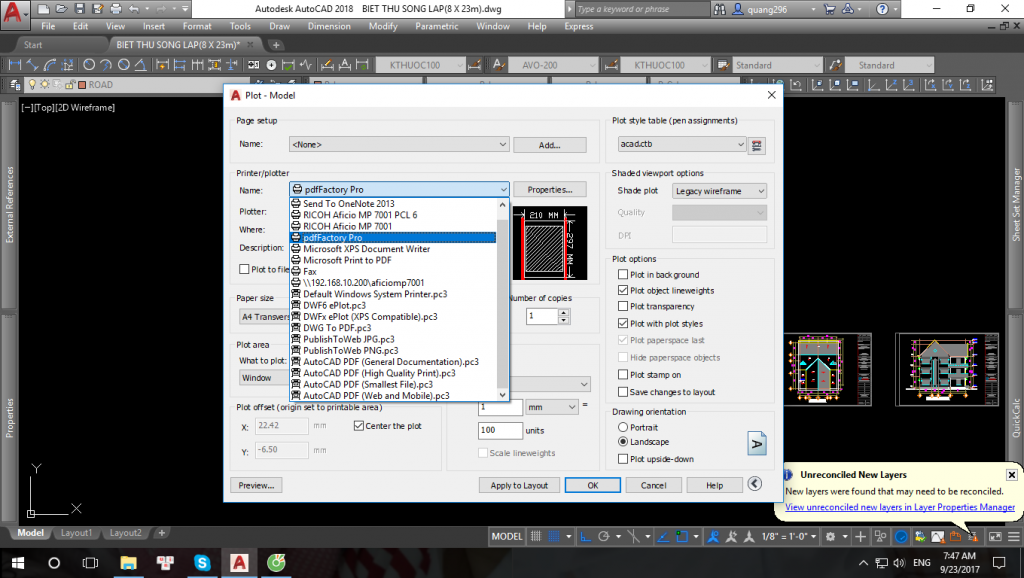
Bạn chọn máy in là pdffactory Pro, sau đó in như bình thường. Bạn chọn 1 vùng để in hoặc có thể in bằng layout. Như vậy bạn đã xuất cad sang pdf được bản vẽ đầu tiên.
Tiếp theo các bạn chỉ định vị vùng để in các bản vẽ khác. Phần mềm sẽ tự động nối các bản vẽ với nhau theo thứ tự bản in trước, bản in sau như thế này:
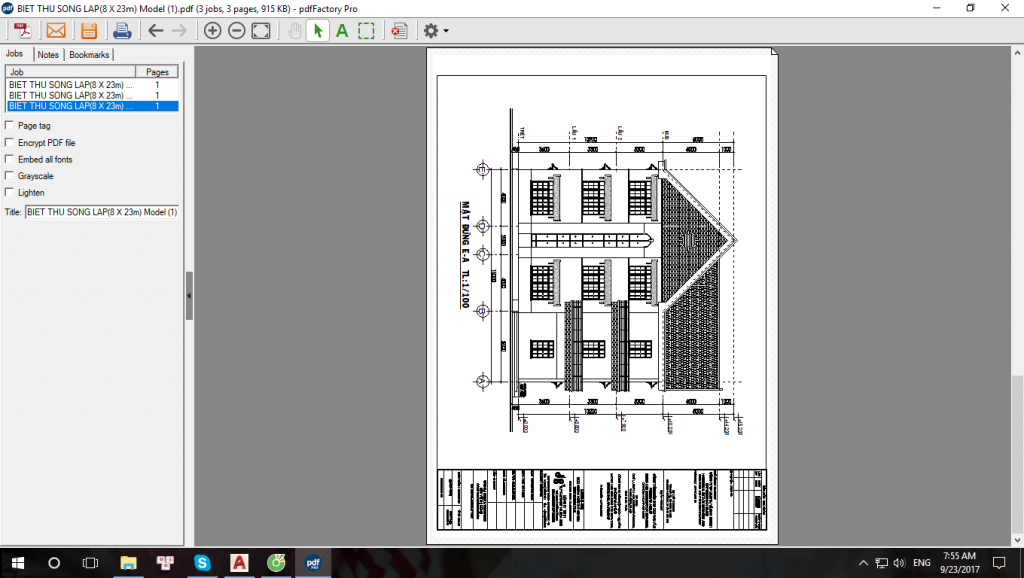
Các bản vẽ in sẽ tuần tự nối vào nhau. Bạn nghiên cứu thêm chức năng đánh số trang trong phần mềm pdffactory Pro này nhé.
Để lưu lại file in PDF này các ban chỉ việc nhấn Ctrl+S và chọn đường dẫn tới thư mục và lưu lại nhé! Như vậy mình đã hướng dẫn xong các bạn Xuất file autocad sang pdf. Chúc các bạn thành công nhé.
Có thể bạn quan tâm:
- Cách khắc phục in bản vẽ CAD bị mờ nét và chữ
- Lisp in nhiều bản vẽ cùng lúc trong AutoCAD
- Font Autocad Full: Trọn bộ 500 mẫu chữ và cách cài đặt chi tiết
- Tạo dim chuẩn trong cad theo TCVN trong 1 phút
- Làm mịn nét vẽ trong AutoCAD
- Share CrocoBlock key trọn đời Download Crocoblock Free
- Cung cấp tài khoản nghe nhạc đỉnh cao Tidal Hifi – chất lượng âm thanh Master cho anh em mê nhạc.
- Hướng dẫn chuyển đổi ảnh trắng đen thành ảnh màu Thủ thuật
- Các dịch vụ kiểm tra tin nhắn và cuộc gọi của mạng viettel
- Langmaster – 15 trang web tự động kiểm tra lỗi ngữ pháp và chính tả tiếng Anh tốt nhất
- Phân tích [DOWNLOAD tai game ca map an thit nguoi hack cho android ] – Hướng dẫn BUG vàng và kim cương trong game HUNGRY SHARK Evolution mua full cá mập[HBT moba game] 2021 – LADIGI Academy – Tên Game Hay
- Danh sách 10 phần mềm biên tập âm thanh tốt nhất 2021
Bài viết cùng chủ đề:
-
Top phần mềm tìm hiển thị lời bài hát
-
3 Cách khắc phục tình trạng file Excel bị nặng, chậm, mở lâu
-
[HOT] 5 trang gõ CAPTCHA kiếm tiền online uy tín nhất 2021
-
Mẹo Thi Lý Thuyết Bằng C Dễ Nhớ Nhất – Thi Đậu 100%
-
Top 5 phần mềm dịch tiếng Anh cho máy tính chuẩn nhất
-
Hình nền thần tài đẹp nhất
-
TOP 10 ứng dụng xem tivi trực tuyến trên điện thoại Android, iPhone – Thegioididong.com
-
VK – Mạng xã hội nổi tiếng thế giới – Download.com.vn
-
Cách đặt iPhone/iPad vào chế độ DFU để khôi phục – QuanTriMang.com
-
Hướng dẫn cách lấy dữ liệu từ điện thoại chết nguồn
-
Share Acc Vip Fshare 2018 – Tài Khoản Fshare Vip Tốc Độ Cao
-
Cách cài Ubuntu song song với Windows 10, 8, 7 UEFI và GPT
-
[Update 2021] Cách giảm dung lượng ảnh trên điện thoại
-
Khuyến mãi hấp dẫn cho Tân sinh viên 2016 mạng Viettel
-
“Tất tần tật” kinh nghiệm mua vé máy bay bạn không nên bỏ qua!
-
4 cách định vị Zalo người khác đang ở đâu, tìm vị trí qua Zalo













